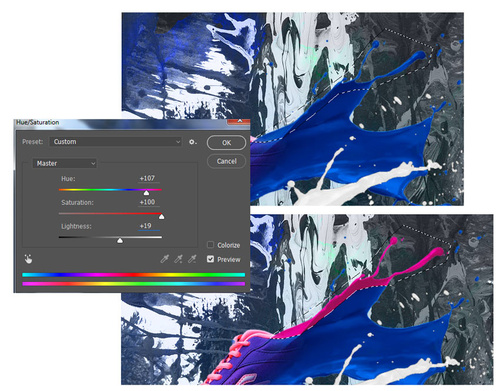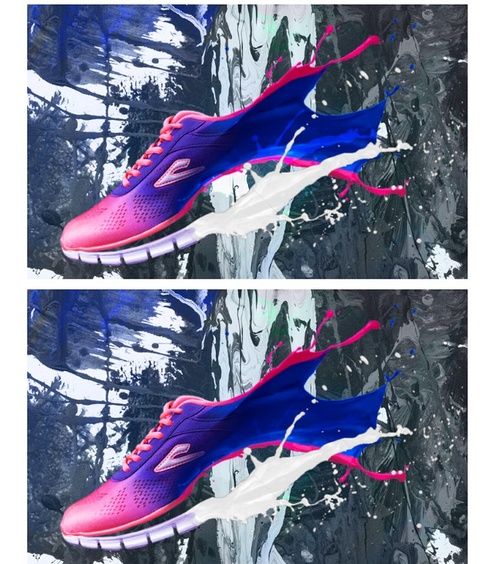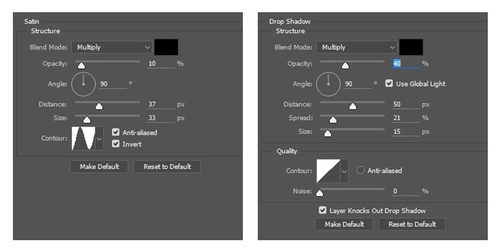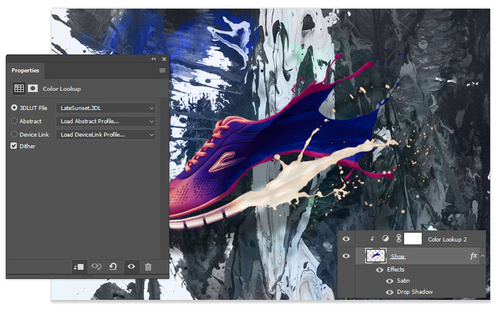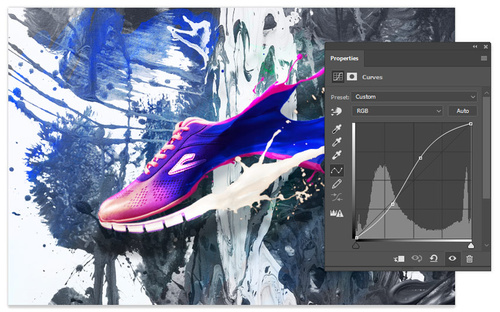PS创建油墨飞溅特效视觉效果鞋子海报设计制作教程
�� 作者来源:
pconline 么么��
编辑整理��
PhotoShop资源��
更新时间�� 2016-10-26
录入�� 黄叶飞扬 ��
4.调整飞溅效果颜色
Step 1
将油漆飞溅效果跟鞋子融合衔接好以后,选择每个图层蒙版,右��图层蒙版缩略图,选择应用图层蒙版��
下面就是通过颜色设置,让油漆效果和鞋子更加融为一体。选择多边形套��工具,沿着鞋面上沿选择好,具体如下图��
选择��图层>新建调整图层>色相/饱和度”,设置色相107、饱和度100、亮��19��
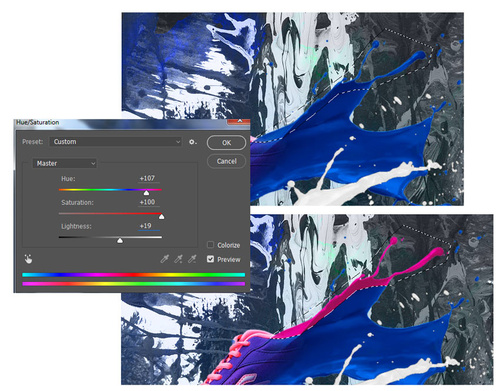
��13
对鞋身下部应用同样的操作,将油漆颜色和鞋身颜色链接在一起。对于部门不需要的边缘,选用笔刷遮蔽��

��14
Step 2
下面将白色飞溅效果映射到蓝色飞溅效果上。按Ctrl+J将白色飞溅效果复制,然后移放到蓝色飞溅效果上,设置不透明度为25%��
并且用橡皮檫将超出蓝色飞溅边缘的删掉��
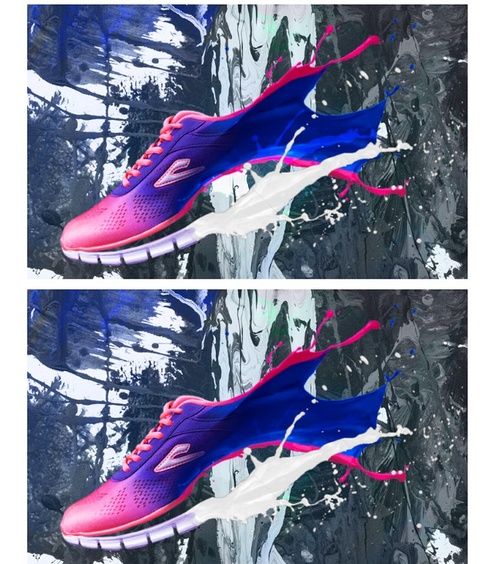
��15
Step 1
��背景图层外的其他图层合并。右击鞋��图层缩略图,选择混合选项,勾选投影和光泽,设置如下,
��背景和鞋子添加更加丰富的视觉效果��
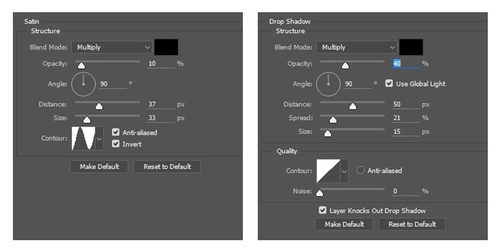
��16
Step 2
添加颜色查找调整图层,设置为鞋子图层的剪贴蒙版,然后如下图设置,将鞋子的颜色调深��
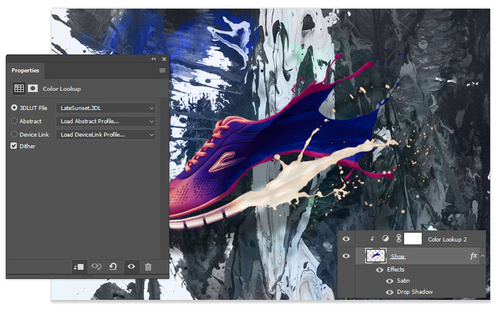
��17
Step 3
新建图层,设��图层混合模式为叠加。选择画笔工具,如下图在鞋身上方添加白色柔光��

��18
创建��图层,并填充为灰色,然后设置混合模式为叠加。选择减淡工具,设置曝光度��40%��
如下图在鞋的前沿和两侧添加,以增强鞋子的对比强度��

��19
Step 4
添加曲线调整图层,然后选择RGB通道,如下图设置。效果如下图所示��
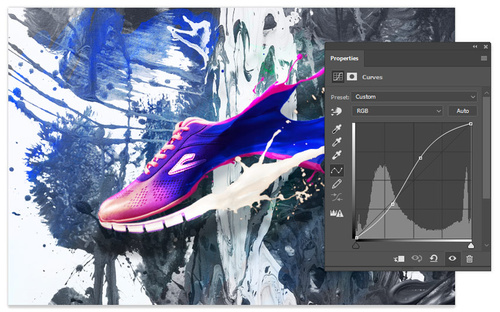
��20

��21

��22
小结
通过这次PS教程可以看,创建油墨飞溅效果的关键在于选择适合的素材,然后通过形变和颜色设置,达到与设计物融为一体的效果��
希望大家能有所收获。谢谢!